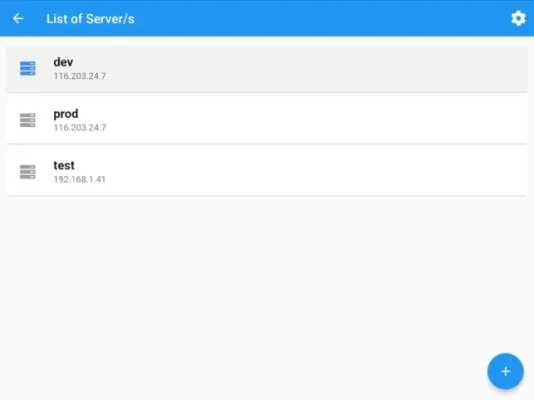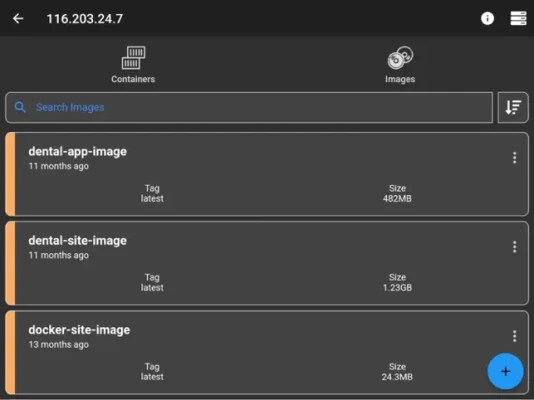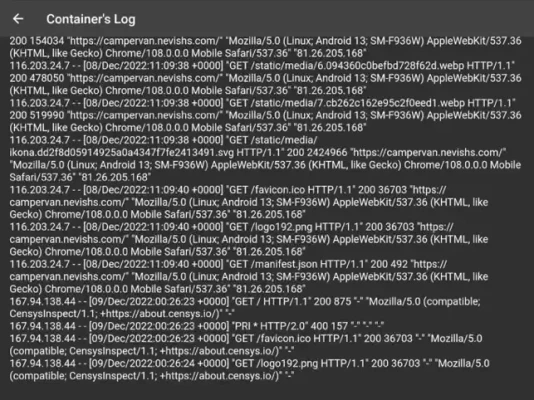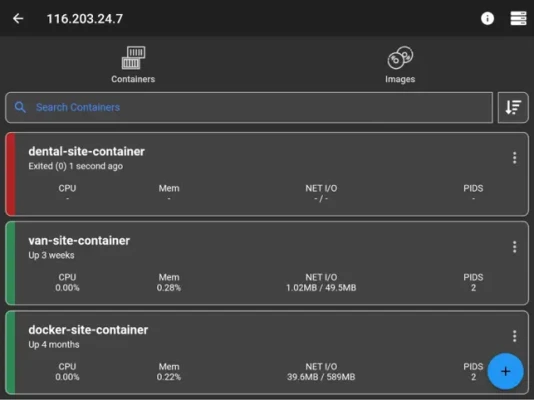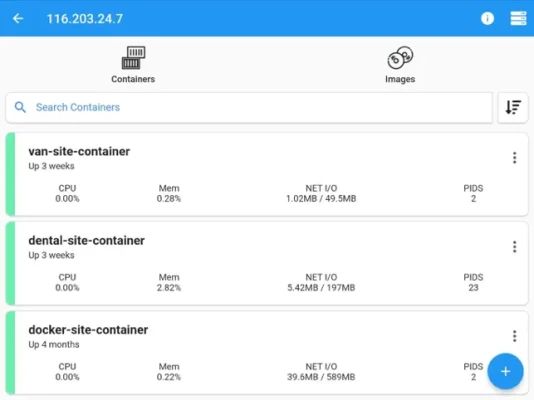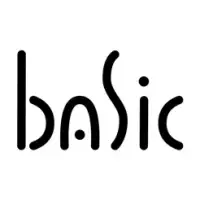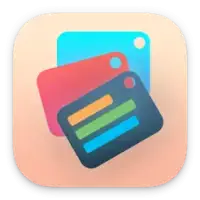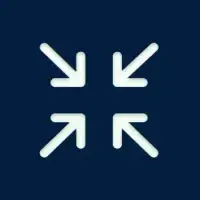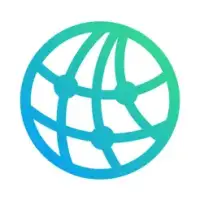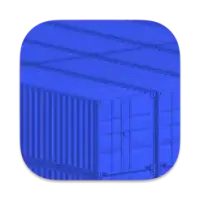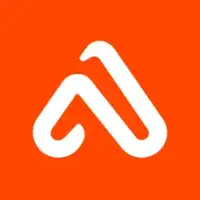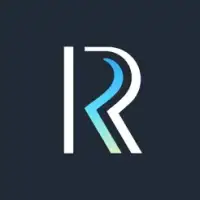Последняя версия
5.5.4
декабрь 17, 2024
Nevis Shkenza
Инструменты разработчика
iOS
33.9 MB
17
$6.99
Сообщить о проблеме
Подробнее о Управление докером
Это приложение предназначено для управления контейнерами Docker через SSH-соединения с компьютерами Linux или MacOS. Пользователи могут добавлять несколько серверов и выполнять различные задачи, связанные с управлением Docker, прямо со своих мобильных устройств. Приложение оптимизирует такие операции, как перечисление, создание, запуск, остановка, перезапуск и удаление контейнеров, предоставляя при этом подробную информацию об использовании ресурсов и оперативные журналы. Кроме того, пользователи могут получить доступ к оболочке любого контейнера, управлять изображениями путем перечисления, проверки, создания, поиска и извлечения изображений как из общедоступных, так и из частных реестров, а также удаления нескольких изображений одновременно.
Одной из ключевых особенностей приложения является то, что оно надежно хранит информацию о сервере только на телефоне пользователя. Это означает, что все данные будут удалены, если приложение будет удалено, что повышает конфиденциальность и безопасность. Приложению не требуется, чтобы демон Docker или API были включены для его работы, что позволяет ему безопасно подключаться через SSH. Рекомендуется держать закрытыми ненужные порты на сервере, чтобы свести к минимуму уязвимости безопасности, что является решающим фактором для пользователей, заботящихся о безопасности своего сервера.
Приложение содержит полезный раздел часто задаваемых вопросов, в котором рассматриваются распространенные вопросы об управлении Docker, особенно для пользователей без полномочий root, которым необходимо выполнять команды Docker без sudo. Он содержит подробные инструкции по добавлению пользователей в группу Docker, необходимую для доступа, а также инструкции по настройке подключений к таким системам, как Docker Desktop на MacOS и серверам Synology и QNAP. Это делает его удобным для пользователей, которые не имеют опыта настройки Docker.
Для подключения к различным установкам Docker в различных операционных системах приложению необходимо внести определенные изменения в настройки. Например, пользователям, подключающимся к Docker Desktop на MacOS, необходимо изменить конфигурацию сервера приложения на правильный путь Docker, одновременно обеспечив включение удаленного входа. Аналогичным образом, подробные инструкции предоставляются для пользователей серверов Synology и QNAP, которым требуются разные конфигурации в зависимости от соответствующих путей установки Docker.
Если пользователи столкнутся с какими-либо проблемами или ошибками при использовании приложения, им рекомендуется сообщить об этом, отправив электронное письмо на указанный адрес поддержки. Такая открытость к отзывам пользователей и предоставление адреса электронной почты для сообщения об ошибках демонстрирует стремление улучшить функциональность приложения и улучшить взаимодействие с пользователем при эффективном управлении контейнерами Docker с мобильного устройства.
Подключайтесь через ssh к Linux /MacOS и управлять своим докером.
Это приложение позволяет:
- добавлять несколько серверов
- составлять список контейнеров
- создавать контейнеры
- запускать контейнеры (несколько одновременно)
- остановить контейнеры (несколько одновременно)
- перезапустить контейнеры (несколько одновременно)
- удалить контейнеры (несколько одновременно)
- проверить контейнеры
- просмотреть использование ресурсов контейнерами
- просмотреть оперативные журналы контейнеров< br>- войти в оболочку контейнеров
- просмотреть изображения
- построить образы
- найти изображения
- извлечь изображения (также из частных реестров)
- удалить изображения (несколько одновременно)
>- проверить изображения
- подключайтесь через пароль или ключ SSH
Функции
- информация о сервере хранится только на телефоне (данные удаляются при удалении приложения)
ПРИМЕЧАНИЕ
Нет демона или докера Docker Для этого приложения необходимо включить API, просто подключитесь через ssh. Настоятельно НЕ рекомендуется открывать ненужные порты на вашем сервере (например, включать демон Docker), так как это может подвергнуть ваш сервер большему количеству потоков безопасности.
Вопросы и ответы
Вопрос: Почему я не могу подключиться к пользователи без полномочий root?
О: Команды Docker выполняются приложением без «sudo», поэтому вам нужно будет добавить пользователя без полномочий root в группу Docker с помощью следующей команды:
sudo usermod -aG docker $USER
судо перезагрузка
Вопрос: Как подключиться к Docker Desktop на MacOS?
О: Поскольку docker для MacOS настроен по другому пути, измените его в моем приложении, перейдя в представление информации о сервере в конце на странице «Дополнительные настройки» и установите для него значение:
/usr/local/bin/docker
Примечание. Обязательно включите «Удаленный вход» на своем Mac и запустите рабочий стол Docker, чтобы подключиться.
Вопрос: Как? подключиться к серверу Synology?
A: Если вы не являетесь пользователем root, добавьте пользователя в группу docker на вашем сервере:
sudo synogroup --add docker $USER
Поскольку docker для Synology настроен по другому пути , измените его в моем приложении, перейдя в представление информации о сервере, в конце страницы есть «Дополнительные настройки» и установите его на:
# для Synology версии 7.1.xxx или ниже
/volume1/@appstore/Docker/usr/bin/docker
# для Synology версии 7.2.xxx или выше
/volume1/@appstore/ContainerManager/usr/bin/docker
Вопрос: Как подключиться к серверу QNAP?
О: Если вы не являетесь пользователем root, добавьте пользователя в группу докеров на вашем сервере:
sudo addgroup $USERadmins
Поскольку докер для QNAP настройте другой путь, измените его в моем приложении, перейдя в представление информации о сервере, в конце страницы есть «Дополнительные настройки» и установите его:
/share/CACHEDEV1_DATA/.qpkg/container-station/bin /docker
Нашли ошибку?
Отправьте электронное письмо по адресу: nevis.applications@gmail.com
Оценить приложение
Отзывы пользователей
Популярные приложения